4. Проверка работы OPC-сервера - star-lib
реклама
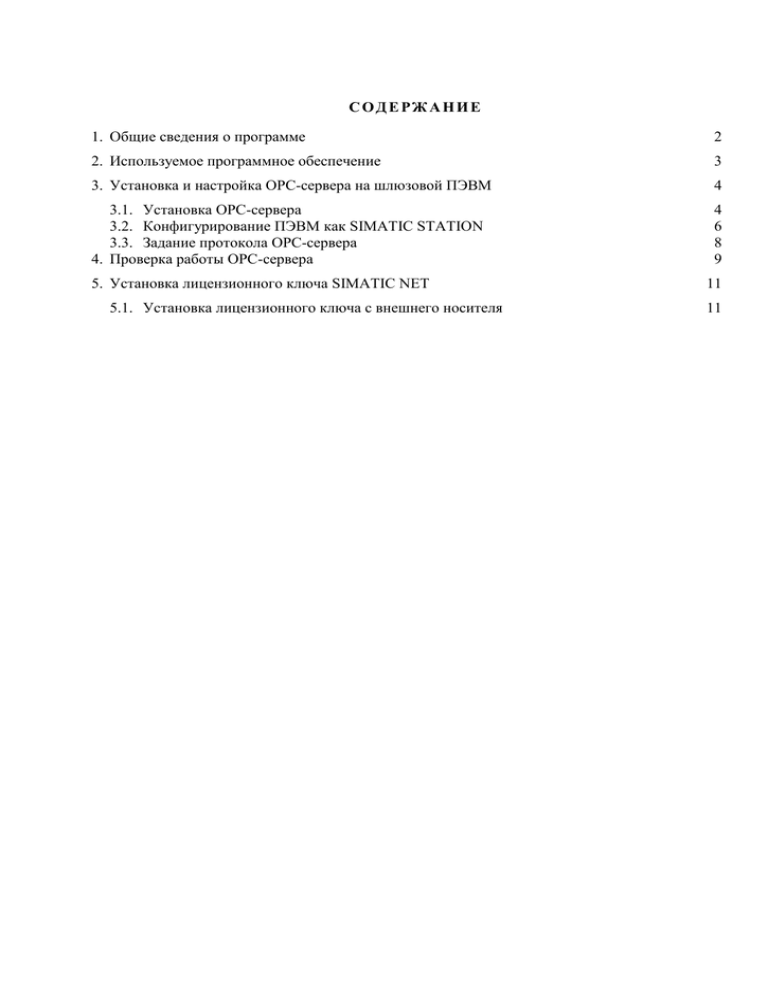
СОДЕРЖАНИЕ 1. Общие сведения о программе 2 2. Используемое программное обеспечение 3 3. Установка и настройка OPC-сервера на шлюзовой ПЭВМ 4 3.1. Установка OPC-сервера 3.2. Конфигурирование ПЭВМ как SIMATIC STATION 3.3. Задание протокола OPC-сервера 4. Проверка работы OPC-сервера 4 6 8 9 5. Установка лицензионного ключа SIMATIC NET 5.1. Установка лицензионного ключа с внешнего носителя 11 11 2 1. ОБЩИЕ СВЕДЕНИЯ О ПРОГРАММЕ ОРС-сервер предназначен для осуществления аппаратно-независимого информационного взаимодействия шлюзовой ПЭВМ и контроллера. Для этого, OPC-сервер осуществляет информационный обмен с контроллером за счет собственных функций (по интерфейсу Industrial Ethernet) и предоставляет их по стандарту OPC-DA 2.0. Таким образом, OPC-сервер имеет непосредственный доступ к внутренним данными контроллера (независимо от работы прикладной программы) и обеспечивает «прозрачный» доступ к ним со стороны OPC-клиента в режиме символьной адресации. В качестве ОРС-сервера используется OPC Server версии 6.4 из пакета программ «SIMATIC NET 7.1.2 CD2008 + SP2». Программа OPC-сервера является лицензионным программным продуктом, для её работы необходимо приобретение и установка соответствующего лицензионного ключа. Установка и настройка ОРС-сервера выполняется на шлюзовой ПЭВМ. Соответствующие инструкции приведены в данном руководстве. После установки OPC-сервера требуется загрузка данных из проекта. Программа OPC-сервера реализована в виде системной службы операционной системы (далее ОС). Таким образом, её запуск и останов происходит автоматически, в соответствии с режимом работы ОС. Программа OPC-сервера реализует только программный интерфейс (по протоколам OPC) и не имеет собственного пользовательского интерфейса. Для конфигурирования её работы используются служебные программы из пакета программ SIMATIC NET: «STATION Configuration Editor», «Configuration Console», «OPC Scout». Соответствующие инструкции приведены в данном руководстве. 3 2. ИСПОЛЬЗУЕМОЕ ПРОГРАММНОЕ ОБЕСПЕЧЕНИЕ Программное обеспечение, устанавливаемое на шлюзовую ПЭВМ, представлено дистрибутивом «SIMATIC NET 7.1.2 CD2008 + SP2». Инструкции по установке программ приведены в п. 3 настоящего Руководства. Программа OPC-сервера реализована в виде системной службы операционной системы, она входит в пакет программ «SIMATIC NET PC Software 2008 + SP2» (основной пакет дистрибутива) и не устанавливается отдельно. Для настройки и работы с OPC-сервером используются следующие приложения: STATION Configuration Editor - Для настройки шлюзовой ПЭВМ как станции SIMATIC (п. 3.2) Configuration Console - Для настройки протокола OPC-сервера (п. 3.3) Automation License Manager - Для установки лицензионного ключа (п. 5) OPC Scout - Для проверки работы OPC-сервера на шлюзовой ПЭВМ (п. 4) 4 3. УСТАНОВКА И НАСТРОЙКА OPC-СЕРВЕРА НА ШЛЮЗОВОЙ ПЭВМ Установка OPC-сервера на шлюзовую ПЭВМ осуществляется с использованием дистрибутива «SIMATIC NET PC Software CD, Edition 2008 + SP2» (V7.1.2). При установке следует учитывать следующие замечания: при установке SIMATIC NET на ПЭВМ типа HP Proliant G6 необходима установка дополнения HotFix 1 для пакета SIMATIC NET 2008 + SP2; для установки необходимы привилегии администратора ОС; процесс установки длится порядка 30 мин; в процессе установки осуществляется перезагрузка операционной системы; полная информация по процедуре установки в находится документе doc\Installation_en.pdf из состава дистрибутива; техническая информация по составу дистрибутива и совместимости программ находится в документе Readme.htm. 3.1. Установка OPC-сервера 3.1.1. Установка начинается автоматически при установке CD или запуском файла setup.exe из корневого каталога диска. 3.1.2. Из состава дистрибутива устанавливаются только программы Automation License Manager и SIMATIC NET PC Software. Программы SIMATIC NCM, Acrobat Reader и документация не устанавливаются (Рис. 3.1). Рис. 3.1 Выбор программ для установки. 5 3.1.3. После окончания копирования файлов появляется диалог установки лицензионного ключа. Лицензионный ключ может быть установлен позже (необходимо нажать кнопку «Next»). При этом программа будет работать в демонстрационном режиме (без ограничения функциональности). 3.1.4. По запросу программы установки произвести перезагрузку ПЭВМ. 3.1.5. После перезагрузки ПЭВМ при запуске ОС автоматически запускается программа «STATION Configuration Editor» и ее пиктограмма отображается в области системных уведомлений. 3.1.6. Если на ПЭВМ установлено несколько сетевых адаптеров, то при первом запуске программы «STATION Configuration Editor» появляется диалог выбора сетевого адаптера для использования в ней. Необходимо выбрать адаптер, подключенный к сети контроллера и нажать кнопку «ОК». Примечание. Адаптер может быть изменен при дальнейшей настройке станции. 3.1.7. Если установка осуществляется на ПЭВМ типа HP Proliant G6 необходимо установить дополнение HotFix 1 для пакета SIMATIC NET 2008 + SP2. Установка начинается запуском файла setup.exe из корневого каталога дистрибутива. При начале установки выводится окно информации (Рис. 3.2). Необходимо нажать кнопку «Next». По запросу программы установки перезагрузить ПЭВМ. 3.1.8. Установка OPC-сервера (программного обеспечения SIMATIC NET) на шлюзовую ПЭВМ завершена. Рис. 3.2 Установка дополнения HotFix 1. 6 3.2. Конфигурирование ПЭВМ как SIMATIC STATION 3.2.1. Открыть окно программы «STATION Configuration Editor» (по ярлыку на рабочем столе, либо двойным щелчком по пиктограмме программы в области системных уведомлений). 3.2.2. Выделить первую строку в таблице устройств станции (Index = 1) и нажать кнопку «Add…» . 3.2.3. В появившемся диалоге добавления компонент выбрать тип (Type) IE General. В строке «Parameter assig. » выбрать физический сетевой адаптер, использующийся для подключения к сети контроллера (Рис. 3.3) и нажать кнопку «ОК». В появившемся окне предупреждения нажать кнопку «ОК». 3.2.4. После добавления компонента IE General появляется окно «Component Properties», в котором отображаются текущие параметры TCP/IP выбранного сетевого адаптера. Нажать кнопку «ОК». 3.2.5. Компонент IE General должен отображаться в первой строке. В столбце «Run/Stop» должна быть зеленая пиктограмма, означающая успешный запуск компонента. Рис. 3.3 Добавление IE General 3.2.6. Выделить вторую строку в таблице устройств станции (Index = 2) и нажать кнопку «Add…» . 3.2.7. В появившемся диалоге добавления компонент выбрать тип (Type) OPC server и нажать кнопку «ОК». В окне подтверждения нажать «ОК». 3.2.8. После добавления компонента «OPC server» окно программы должно иметь вид показанный на Рис. 3.4. 7 3.2.9. Загрузить данные из проекта. Рис. 3.4 Состояние станции. 8 3.3. Задание протокола OPC-сервера 3.3.1. Запустить программу Пуск>>SIMATIC>>Simatic Net>>Configuration Console. 3.3.2. В списке слева выбрать пункт «Select OPC protocol». На вкладке справа снять выделение со всех пунктов (протоколов) кроме S7, как показано на Рис. 3.5. Нажать кнопку «Apply». В появившемся окне предупреждения об остановке OPC-сервера нажать кнопку «OK». Рис. 3.5 Задание протокола S7 в настройках OPC-сервера. 3.3.3. Закрыть программу Configuration Console. Установка и настройка OPC-сервера на шлюзовой ПЭВМ закончена. 9 4. ПРОВЕРКА РАБОТЫ OPC-СЕРВЕРА Проверка работы OPC-сервера осуществляется с помощью программы OPC Scout из пакета программ SIMATIC NET. Проверка осуществляется в следующем порядке. 4.1.1. На шлюзовой ПЭВМ запустить программу Пуск>>SIMATIC>>Simatic Net>>OPC Scout. 4.1.2. В иерархическом списке слева выбрать сервер Server(s)>>Local server(s)>>OPC.SimaticNET (см. окно OPC Scout на Рис. 4.1). 4.1.3. Двойным щелчком по наименованию сервера установить соединение с OPC-сервером. 4.1.4. После установки соединения появится окно «Add Group» для ввода наименования группы. Ввести произвольное имя в строке «Enter a Goup Name» (например 1). Задать период обновления данных (Update period) равное 500мс. Нажать «ОК». Введенное имя группы появится в списке слева в группе сервера OPC.SimaticNET. 4.1.5. Двойным щелчком по наименованию группы открыть окно «OPC-Navigator» для добавления символов в группу (Рис. 4.1). В левом столбце из группы «SYM» (символы) выбрать станцию SIMATIC 400, далее CPU 414-3DP, далее блок данных - например, DBfromASU. После выбора блока данных, в средней части отобразятся наименования переменных в этом блоке. Выделяя одну или несколько переменных и нажав кнопку «->» они добавляются в группу (отображаются в правой части окна). После добавления всех символов нажать кнопку «ОК». Рис. 4.1 Добавление символов в группу. 10 4.1.6. Добавленные символы отображаются в правой части окна OPC-Scout. По каждому символу в соответствующих столбцах отображается информация: Item Name – название (полное имя) символа; Value – текущее значение; Format – формат значения; Type – тип представления; Access – тип доступа; Quality – качество; Time Stamp – отметка времени. 4.1.7. По каждому символу в столбце «Quality» должно отображаться «good», а в столбце «Value» - текущее значение. Если в столбце «Quality» отображается «bad», значит связь между OPC-сервером и контроллером отсутствует. 4.1.8. Для проверки передачи данных от OPC-сервера в контроллер необходимо задать автоматическое изменение значения (инкремент) какой-либо переменной. Для этого, выделив данную переменную в списке, нужно выполнить из контекстного меню команду Generate Values. В появившемся окне нажать кнопку «Start» (Рис. 4.2). Рис. 4.2 Проверка передачи данных от OPC-сервера в контроллер. 11 5. УСТАНОВКА ЛИЦЕНЗИОННОГО КЛЮЧА SIMATIC NET Программное обеспечение из пакета SIMATIC NET является лицензионным и для его использования требуется приобретение и установка специального лицензионного ключа. Установка лицензионного ключа осуществляется с помощью программы Automation License Manager При отсутствии лицензионного ключа в процессе работы появляется сообщение показанное на Рис. 5.1. Рис. 5.1 Сообщение об отсутствии лицензии. 5.1. Установка лицензионного ключа с внешнего носителя 5.1.1. Запустите программу Automation License Manager. 5.1.2. Выберите пункт меню License Key>>Offline transfer… 5.1.3. В появившемся меню выбрать пункт Activate license key(s) и нажать кнопку «Next>>». 5.1.4. В открывшемся окне «Wizard for Receiving License Key(s)» нажать кнопку «Load». 5.1.5. В диалоге выбора файла выбрать устройство содержащее файл лицензионного ключа и файл ключа. 5.1.6. В окне «Wizard for Receiving License Key(s)» выбрать продукт «SIMATIC NET …» и нажать кнопку «Next» для окончания установки лицензионного ключа.